默认情况下,我们在开机进入windows10系统桌面时,都要先登录欢迎屏幕进行账户登录,这样一来就会大大减慢我们电脑的开机速度。那么,我们该如何关闭Win10欢迎屏幕呢?下面,就随小编看看Win10系统设置登录时不显示欢迎屏幕的具体方法
默认情况下,我们在开机进入windows10系统桌面时,都要先登录欢迎屏幕进行账户登录,这样一来就会大大减慢我们电脑的开机速度。那么,我们该如何关闭Win10欢迎屏幕呢?下面,就随小编看看Win10系统设置登录时不显示欢迎屏幕的具体方法。
具体方法:
1、输入gpedit.msc。
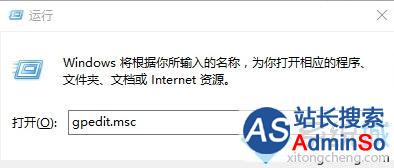
2、打开本地组策略编辑器。
3、选择管理模板。
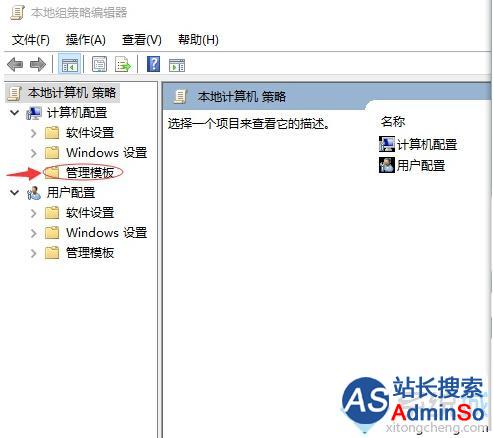
4、打开系统。

5、选择登录时不显示欢迎屏幕。
6、选择已启用。

Win10系统设置登录时不显示欢迎屏幕的方法就介绍到这里了。我们主要是通过修改本地组策略来关闭Win10登录欢迎屏幕的。启用了登录时不显示欢迎屏幕选项后,我们在下次登录时就能大大加快Win10开机速度了。
标签: 设置 登录 时不 显示 欢迎 屏幕 Win10 怎么 Windows10
声明:本文内容来源自网络,文字、图片等素材版权属于原作者,平台转载素材出于传递更多信息,文章内容仅供参考与学习,切勿作为商业目的使用。如果侵害了您的合法权益,请您及时与我们联系,我们会在第一时间进行处理!我们尊重版权,也致力于保护版权,站搜网感谢您的分享!






